Как исправить перо Wacom, не работающее в Windows 10
Опубликовано: 2021-09-06Перо Wacom не работает в Windows 10? Не паникуйте. Вот несколько быстрых и простых решений, которые помогли другим затронутым пользователям решить проблему.
Стилус Bamboo от Wacom представляет собой небольшой инструмент в форме ручки, который позволяет пользователям выполнять задачи письма, рисования или рисования на планшетах с сенсорным экраном и мобильных телефонах, таких как Apple iPad и iPhone или устройствах Android. Однако в последнее время мы видели много сообщений от пользователей планшетов Wacom о том, что их перо Wacom перестало работать после обновления до Windows 10 с Windows 8.1 или Windows 7.
Если вы один из тех неудачливых пользователей, которые столкнулись с этой досадной проблемой, не теряйте надежды, потому что исправить ее несложно. В этой статье подробно описано, как решить проблему с пером Wacom Bamboo, которое не работает в Windows 10. Решения, описанные ниже, довольно просты и эффективны, что упрощает устранение неполадок. Прежде чем мы перейдем к обходным путям, вы должны сначала узнать об основных причинах этой проблемы.
Лучший способ исправить перо Wacom, не работающее в Windows 10 (лучшая рекомендация)
Обновление драйвера пера Wacom Pen поможет устранить проблему, из-за которой перо Wacom Pen не работает должным образом. Чтобы сделать это с легкостью, попробуйте Bit Driver Updater. Это один из лучших инструментов обновления драйверов для решения всех проблем, связанных с драйверами. Кроме того, для обновления всех устаревших драйверов требуется всего один щелчок мыши. Не только это, но и повышает общую производительность вашего ПК. И вы можете попробовать это универсальное решение абсолютно бесплатно, нажав кнопку загрузки ниже.
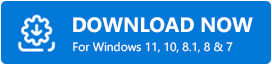
Почему перо Wacom не работает в Windows 10?
Ниже приведены основные причины, из-за которых вы можете столкнуться с проблемой неработающего пера планшета Wacom в Windows 10:
- Устаревшие или неисправные драйверы устройств
- Поврежденная установка драйвера
- Аппаратная или программная несовместимость
- Неправильные настройки пера и касания
- Мелкие технические сбои
Решения для исправления Wacom Pen, не работающего в Windows 10
Как заставить перо Wacom работать? Что ж, ответ на этот вопрос на самом деле довольно прост — просто попробуйте решения, перечисленные ниже, одно за другим, пока все снова не заработает.
Решение 1. Повторно подключите планшет Wacom к Windows 10
Если у вас возникли проблемы с физическим подключением, это может привести к тому, что ваше перо Wacom перестанет работать. Следуйте приведенным ниже инструкциям, чтобы повторно подключить графический планшет Wacom Intuos к Windows 10.
- Отсоедините USB-кабель от планшета Wacom и компьютера.
- После успешного удаления планшета перезагрузите компьютер.
- Теперь снова подключите USB-кабель к графическому планшету Wacom и компьютеру.
После повторного установления соединения проверьте, решена ли проблема с неработающим пером Wacom Pen. Если, к сожалению, этот метод не помог, перейдите к следующему исправлению.
Читайте также: Как загрузить и установить драйверы XP-Pen в Windows 10
Решение 2. Загрузите и установите последнюю версию драйвера Wacom Pen (рекомендуется)
В большинстве случаев перо Wacom не может работать из-за неправильного, устаревшего или поврежденного драйвера. Чтобы решить эту досадную проблему, вы можете попробовать обновить драйвер пера Wacom до последней версии. Получить последнюю и правильную версию драйвера для графического планшета Wacom можно двумя способами: вручную или автоматически.
Если вы не разбираетесь в компьютерах, мы настоятельно рекомендуем вам использовать компетентное и надежное программное обеспечение для драйверов, такое как Bit Driver Updater, для автоматической загрузки и установки последних версий драйверов, рекомендованных производителем, для вашей системы.
Вот как использовать Bit Driver Updater для обновления драйверов устройств:
- Загрузите и установите программное обеспечение Bit Driver Updater .


- Нажмите кнопку « Сканировать драйверы » после запуска программы. Затем Bit Driver Updater проверит вашу систему на наличие отсутствующих или устаревших драйверов.
- После появления результатов сканирования нажмите кнопку « Обновить сейчас» рядом с драйвером планшета Wacom, чтобы загрузить и установить его самую последнюю версию автоматически.
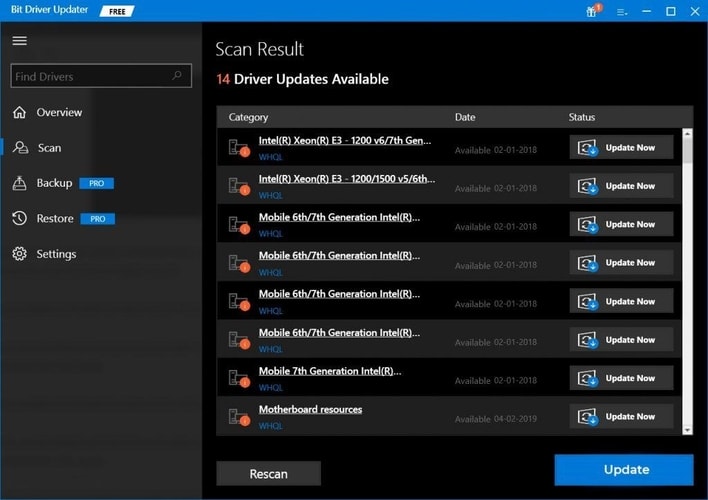
После установки последнего обновления драйвера перезагрузите компьютер и проверьте, помогло ли это решить проблему с пером планшета Wacom, не работающим в Windows 10.
Читайте также: Загрузка, установка и обновление драйвера сенсорного экрана Windows 10
Решение 3. Перезапустите службы, связанные с планшетом Wacom.
Перезапуск служб Windows эффективно устраняет многие проблемы, в том числе когда перо планшета Wacom не работает или перестало работать. Выполните следующие действия, чтобы перезапустить службы Wacom в Windows 10.
- Запустите окно команды «Выполнить», одновременно нажав клавишу с логотипом Windows + R.
- В поле «Выполнить» введите «services.msc» без кавычек и нажмите « ОК ».

- В списке служб щелкните правой кнопкой мыши каждую из следующих служб Wacom, а затем выберите « Перезапустить ». Если параметр «Перезапуск» неактивен, вместо этого щелкните « Пуск ».
Служба поддержки потребителей Wacom
Профессиональная служба Wacom
ПланшетСервисWacom
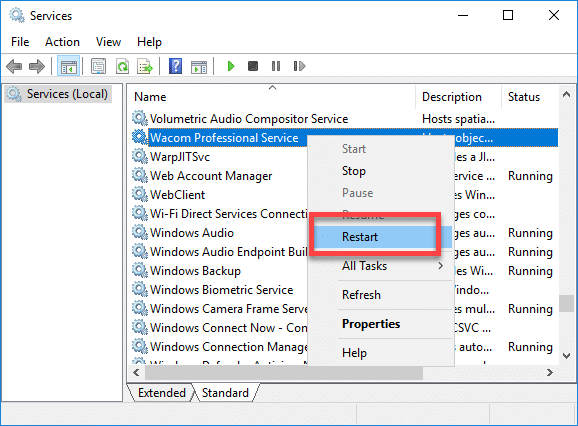
Попробовав этот метод, посмотрите, решена ли проблема с пером Wacom, не работающим в Windows 10. Если проблема не устранена, попробуйте другое решение ниже!
Читайте также: Как обновить и переустановить драйверы сенсорной панели в Windows 10, 8, 7
Решение 4. Переустановите драйвер Wacom
В некоторых случаях поврежденная установка драйвера может привести к тому, что перо Wacom Bamboo не работает в Windows 10. В этой ситуации вы можете попробовать переустановить существующий драйвер, чтобы решить проблему. Вот как это сделать:
- Запустите инструмент диспетчера устройств в вашей системе Windows. Для этого щелкните правой кнопкой мыши логотип Windows или кнопку « Пуск » и выберите « Диспетчер устройств» .
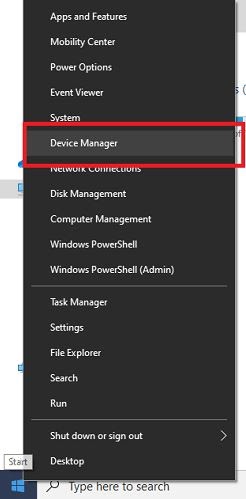
- Затем вам нужно нажать на устройства интерфейса пользователя, чтобы развернуть категорию.
- Щелкните правой кнопкой мыши планшет Wacom и выберите « Удалить устройство ».
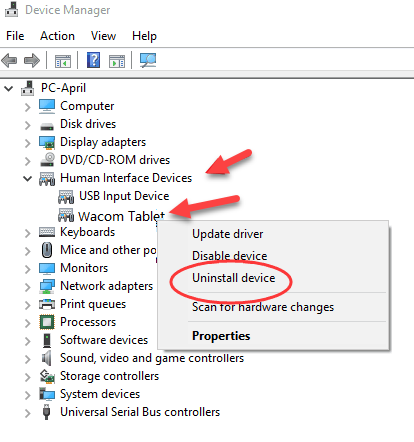
- После завершения процесса перезагрузите систему .
- Теперь снова откройте Диспетчер устройств и нажмите «Действие»> «Сканировать на наличие изменений оборудования».

- Затем Windows попытается переустановить драйвер Wacom.
Читайте также: Как отключить сенсорный экран в Windows 10?
Перо планшета Wacom не работает Проблема с Windows 10: решена
Мы надеемся, что после последовательного выполнения вышеупомянутых решений вы смогли быстро и удобно решить проблему с пером Wacom, не работающим в Windows 10, самостоятельно дома.
Однако, если ваше перо Wacom Bamboo по-прежнему не работает должным образом, вы всегда можете обратиться в службу технической поддержки Wacom за дополнительной помощью. Пожалуйста, оставьте комментарий ниже, если у вас есть какие-либо вопросы, идеи или предложения. Спасибо за чтение!
